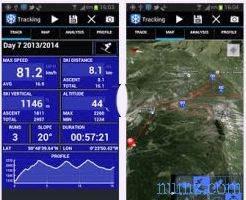このページの2つの異なるトピックをまとめて、2つの部分に分割する記事を作成しました。1つは2つの写真をマージし、それらを重ねて透明にし、もう1つは複数の画像で構成される画像を作成します。一人で。
このページの2つの異なるトピックをまとめて、2つの部分に分割する記事を作成しました。1つは2つの写真をマージし、それらを重ねて透明にし、もう1つは複数の画像で構成される画像を作成します。一人で。 したがって、最初の部分は、誰もが2つの画像間で即座にブレンド効果を作成するための楽しくて便利な写真編集ツールに関するものですが、 写真に透かしをラベル付けするのにも適しています。
一方、2番目の部分は、コンピューターを使用し、デジタル写真の編集を簡素化する通常の人々と、Webマスター、Webサイト作成者、およびグラフィックス(およびCSSスプライト)を扱う人々の両方を対象としています。
また読む: 画像レイヤー、レイヤー、合併、オーバーレイを追加するプログラム
混乱を避けるために、写真とフォトモンタージュのマージを作成するには、Windowsフォトまたは本物のフォトモンタージュの無料プログラムを使用できるとすぐに考えてみましょう。
ただし、この場合、異なる写真間のオーバーラップとシェードについて説明します。
1) Sumopaintは、ブラウザから直接使用するWebアプリケーション、または非常に強力で無料のプログラムをダウンロードするために使用し、そこに写真をアップロードして互いに重ね合わせて重ね合わせ、それらをブレンドし、写真を非常にマージするようにエフェクトを調整しますプロ。 このツールは使いやすく、2つの画像を1つに融合するために注意、精度、想像力のみを必要とします 。
2) マージは、 2つの画像をマージするための非常に使いやすい無料プログラムです。
ダウンロードページの下部にあるリンクからダウンロードした後、コンピューターにインストールできます。
一度開くと、プログラムインターフェイスは本当に基本的で直感的になります。
最初に「Load Image」をクリックして背景となる最初の画像をロードし、次に「Scroll Source 2」を押して最初の画像に重ねられる2番目の写真をロードする必要があります。
写真を移動したり、並べて配置したりして、新しい画像が2つの間のコラージュになるようにすることもできます。
右のボタンを使用すると、2枚の写真のサイズを変更したり、コントラストと明るさを調整したり、垂直方向または水平方向に回転したり、斜めに1枚置いたりして異なる向きにしたりできます。
大きな青いボタンを使用すると、2つの写真のどちらをより見やすくし、マウスで選択した領域の背景にどれを表示するかを決定できます。
2つの画像の1つ(ソース1またはソース2)の青いボタンを繰り返しクリックすると、ますます強調表示されます。
満足したら、[ファイル]メニューの[保存]ボタンで構成または重ね合わせた新しい画像を保存できます。
(ソース1からの)同じ画像を、同じフォルダーにある多くの画像に重ねることもできます。
これは、 写真や画像に透かしをタグ付けするのに最適な方法です。 透かしには、画像を保護するロゴ、シンボル、または認識記号を指定できます。
Webサイトを作成および管理するユーザーにとって、画像を透かして、「盗まれ」、許可なく他のサイトに公開されるのを防ぐことが重要です。
3)芸術的な理由で機能とオーバーラップの観点からおそらくより良い結果をもたらすMerge の代替プログラムは、 STG Picture Mergeです。
このウォーターマークのトピックを使用して、Webマスターの世界に移動し、1つのpngまたはjpgファイルに統合することで多くの画像を1つにまとめることができる簡単なツールを見つけます。
普通の人(Webの専門家ではない人)は、他の人に見たり見せたりする美しいグラフィック効果を備えた写真のコラージュや画像合成を作成したり、写真を360度のパノラマ画像に結合したいため、これらのツールは必要ありません。 。
ただし、 ウェブマスターの場合、 CSS Spritesと呼ばれる手法では、 画像を1つにマージすることができます。
CSSスプライトの詳細については、JuliusDesign Webサイトのページを参照してください。
Image Concatのように、 画像を横に並べて統合する無料のツール。これは、誰でも写真を縦または横に配置できるツールです。
これにもかかわらず、普通の人にとっては、複数の画像を1つにブレンドして配置する最良の方法は、モザイクを作成することです。